如何把word文档批量转换成其它格式 把word文档批量转换成其它格式的方法
时间:2017-07-04 来源:互联网 浏览量:
今天给大家带来如何把word文档批量转换成其它格式,把word文档批量转换成其它格式的方法,让您轻松解决问题。
有几个word文档需要都转换成TXT文本格式,通常情况下都是一个个打开,然后选择“文件—另存为”命令,在保存类型下面选择TXT,点击保存来完成,有几个文件就需要转换几次。其实还有一种方法是可以批量转换的,下来就为大家介绍这种方法具体方法如下:
1如图,4个word文档,需要都转换成TXT文本格式
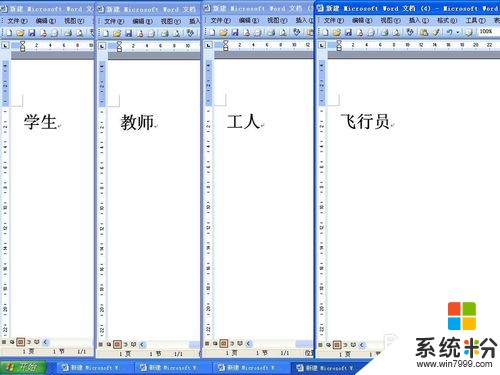 2
2选择其中一个文档,选择“文件—新建”命令
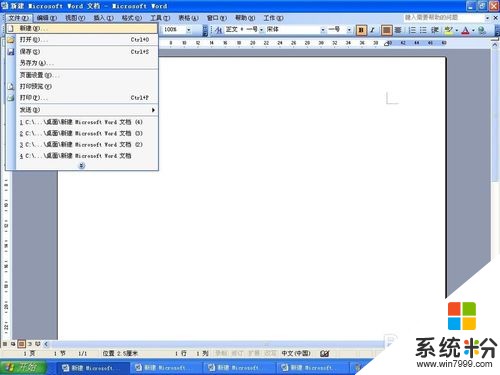 3
3右方出现“新建文档”面板,选择“模板”下的“本机上的模板”选项
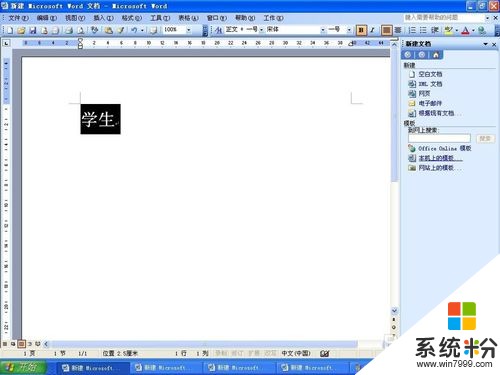 4
4在弹出的“模板”面板,选择“其它文档”项目下的转换向导
 5
5如果之前没有安装过转换向导,需要先安装
 6
6在“转换向导”面板,点击下一步
 7
7在第二项“转换为其它格式”下选择“纯文本”,点击下一步
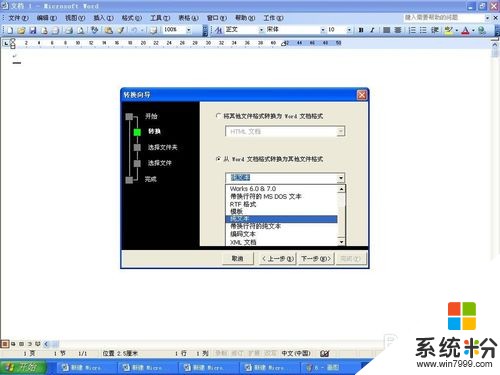 8
8点击源文件夹上的浏览按钮
 9
9选择要转换的文档所在的文件夹,确定
 10
10点击目标文件夹右方的“浏览”按钮
 11
11选择要将word文档转换成的文本格式所存放的文件夹,确定
 12
12点击下一步
 13
13我们看到可用文件里面有我们要转换的4个文档,点击全选
 14
144个文件都转移到下方的“转换文件”处,点击下一步
 15
15点击完成
 16
16我们打开目标文件夹,可以看到批量转换的结果
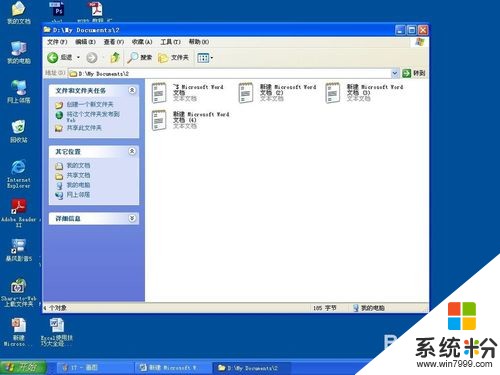
以上就是如何把word文档批量转换成其它格式,把word文档批量转换成其它格式的方法教程,希望本文中能帮您解决问题。
我要分享:
相关教程
- ·如何把pdf转换成word文档格式 把pdf转换成word文档格式的方法
- ·怎样将JPG格式转换成Word文档方法? 将JPG格式转换成Word文档的方法有哪些?
- ·怎样把word文档转换成PDF文件? 把word文档转换成PDF文件的方法有哪些?
- ·如何把pdf文件转换成word文档 手动把PDF文档转换成word的方法有哪些
- ·wps表格如何批量转换日期格式方法wps表格批量转换日期格式的方法
- ·怎么转换压缩包格式 如何才可以把压缩文件的格式转换成其他的
- ·电脑的锁屏壁纸怎么设置 电脑怎么更换锁屏壁纸
- ·word文档改字体 Word文档一键修改全文字体的方法
- ·联想电脑出厂设置还原 联想笔记本恢复出厂设置方法
- ·电脑显示器开不了机怎么办 电脑主机开机但显示器没有反应怎么排除故障
电脑软件热门教程
- 1 解决Win7无法将程序锁定到任务栏或附到开始菜单的方法
- 2 win7 旗舰版总是假死该怎么办
- 3 电脑右下角弹出网络广告如何处理。 电脑右下角弹出网络广告怎么处理。
- 4网易云音乐推荐歌曲怎么关闭 网易云音乐如何关闭歌单推荐
- 5怎么在电脑上设置自己的壁纸 如何在电脑上设置自己喜欢的桌面壁纸
- 6联想笔记本蓝牙如何关闭蓝牙 关闭计算机的蓝牙功能的方法有哪些
- 7电脑光驱不读盘该怎么解决? 电脑光驱不读盘该怎么处理?
- 8windows7下怎么查看自己局域网和公网IP windows7下如何查看自己局域网和公网IP
- 9小米手环无法充电如何解决 怎么解决小米手环无法充电
- 10word怎么进行文字分栏|word设置分栏的方法
